最初の記事「AWSRDSでのMySQLデータベースとOracleデータベースでのJDeveloperの使用、パート1」では、RDSでのJDeveloperの使用について、MySQLデータベース用のRDSDBインスタンスの作成と変更について説明しました。 2番目の記事「AWSRDSでのMySQLデータベースおよびOracleデータベースでのJDeveloperの使用、パート2」では、JDeveloperを使用したMySQLデータベースのRDSDBインスタンスへの接続について説明しました。この3番目の記事では、OracleおよびRDSでのJDeveloperの使用について説明します。この記事には次のセクションがあります:
- OracleデータベースでのJDeveloperの使用
- RDSでのOracleデータベースインスタンスの作成
- 接続の有効化
- Oracleデータベースの接続パラメータの取得
- JDeveloperでのOracleデータベースへの接続の作成
- RDSDBインスタンスの削除
- 結論
RDS上のOracleデータベースでのJDeveloperの使用
次のセクションでは、RDS上のOracleDatabaseでJDeveloperを使用する方法について説明します。
RDSでのOracleデータベースインスタンスの作成
OracleDatabaseのRDSDBインスタンスを作成するには、[DBインスタンスの起動]をクリックします。 、図1に示すように。
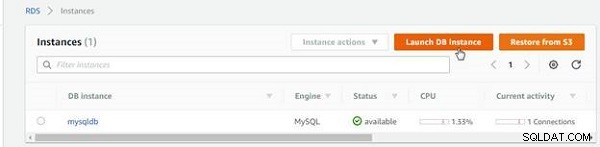
図1: DBインスタンスの起動
Oracleを選択します 図2に示すように、エンジン。
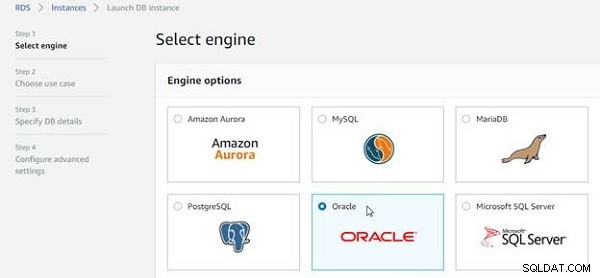
図2: OracleEngineの選択
Oracle Databaseエディション(Oracle Enterprise Edition、Oracle Standard Edition、Oracle Standard Edition One、およびOracle Standard Edition Two)のいずれかから選択します。 Oracle Standard Edition Twoは、OracleStandardEditionおよびOracleStandardEditionOneに代わるものです。図3に示すように、OracleEnterpriseEditionを選択します。「RDSFreeUsageTierの対象となるオプションのみを有効にする」を選択します。 [次へ]をクリックします。
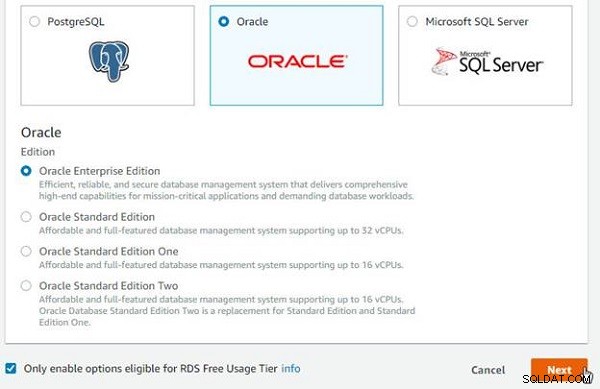
図3: OracleEnterpriseEditionの選択
次に、DBの詳細を指定します。まず、インスタンスの仕様を選択します 、図4に示すように。デフォルトのライセンスモデル 自分のライセンスを持参することです。デフォルトのDBエンジンバージョンはOracle12.1.0.2.v10です。新しいバージョンが利用可能になると、これは異なる可能性があります。

図4: DB詳細の指定
フリーティアの場合、DBインスタンスクラスはdb2.microであり、図5に示すように、1つのvCPUとIGibRAMを提供します。デフォルトの割り当てられたストレージ 20GiBです。マルチAZ展開は、無料利用枠では利用できません。
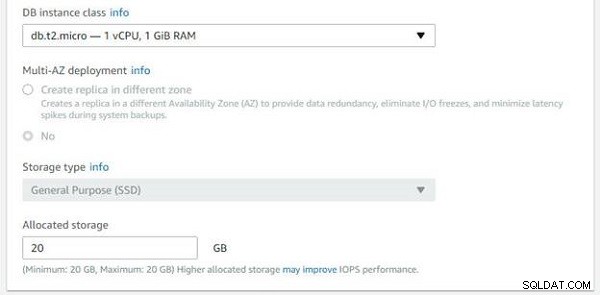
図5: DBインスタンスクラスの選択
設定 、DBインスタンス識別子を指定します orcldbとして (任意)、図6に示すように、マスターユーザー名を指定します およびマスターパスワード 。マスターユーザーには、SYSDBA特権へのアクセス権がありません。 SYS SYSDBA権限にアクセスできるuserは使用できません。 [次へ]をクリックします。
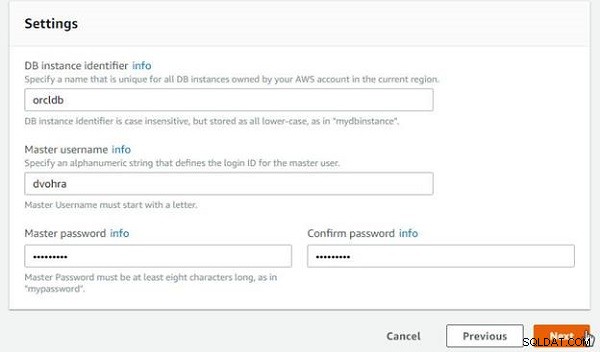
図6: データベース識別子、マスターユーザー名とパスワードの指定
詳細設定の構成 、さまざまなセクションは、ネットワークとセキュリティ、データベースオプション、暗号化、バックアップ、監視、およびメンテナンスです。 VPCを選択します およびサブネットグループ 、図7に示すように、パブリックアクセシビリティを選択します はいとして 。 アベイラビリティーゾーンを選択します 好みなしとして 。既存のVPCセキュリティグループを選択するか、新しいセキュリティグループを作成するオプションを選択します。セキュリティグループには、接続を許可するルールがあります。
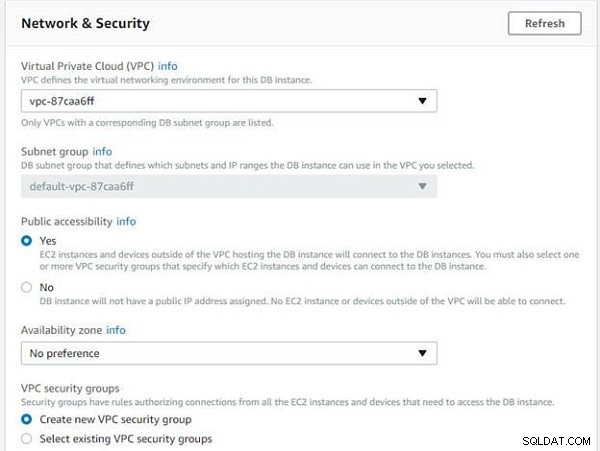
図7: 詳細設定の構成
データベースオプション 、データベース名を ORCLとして指定します 、図8に示すように、データベースポートを1521として指定します。DBパラメータグループとオプショングループを選択します。デフォルトの文字セット名を選択します。
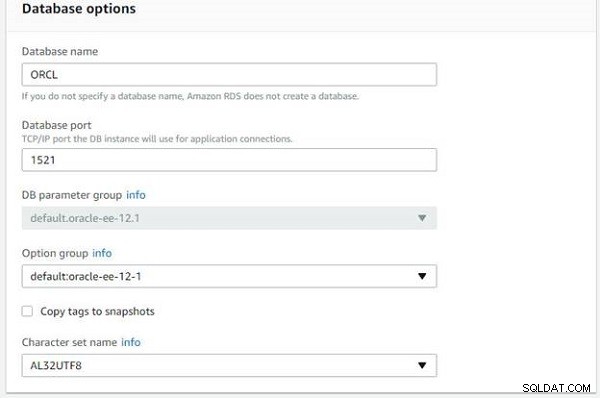
図8: データベースオプションの指定
他のオプションはデフォルトのままにして、DBインスタンスの起動をクリックします 、図9に示すように、続いて[インスタンスの詳細を表示]をクリックします。 。
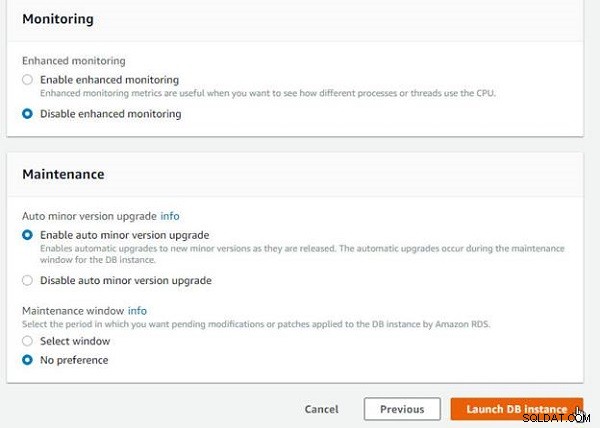
図9: DBインスタンスの起動
最初は、 orcldb 図10に示すように、インスタンスはステータス「作成中」でリストされます。
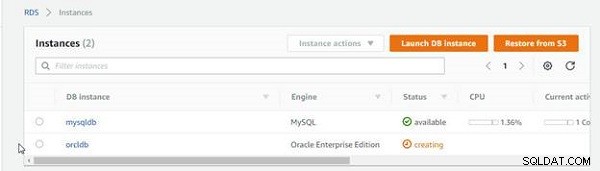
図10: OracleDatabase用のRDSDBインスタンスが作成されています
「作成」後、ステータスは「バックアップ」になります。 RDS DBインスタンスが作成されると、ステータスは「使用可能」になります(図11を参照)。
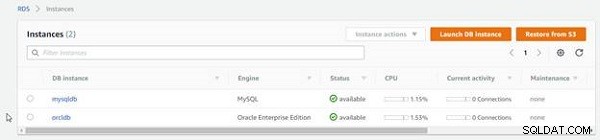
図11: 利用可能なRDSDBインスタンス
接続の有効化
図12に示すように、セキュリティグループでデフォルトで設定されているCIDR / IP-インバウンドの外部からRDSDBインスタンスへの接続を有効にするには、セキュリティグループのリンクをクリックします。
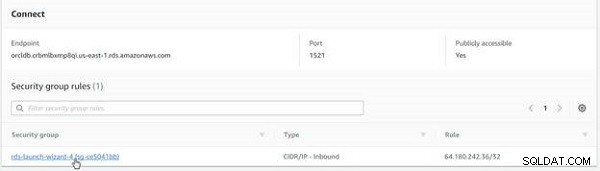
図12: セキュリティグループのリンク
インバウンドを選択します タブをクリックし、編集をクリックします 図13に示すように、ボタン。
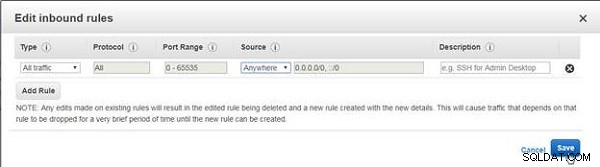
図13: インバウンド>編集
インバウンドルールの編集 、JDeveloperがインストールされているマシンのソースIPを設定するか、IPが不明であるか、複数のIPからのアクセスが必要な場合は、インバウンド・ルールのタイプを選択します。 すべてのトラフィックとして 、プロトコル すべてとして 、ポート範囲 0-65535、およびソース どこでもとして 。 保存をクリックします 、図14に示すように。
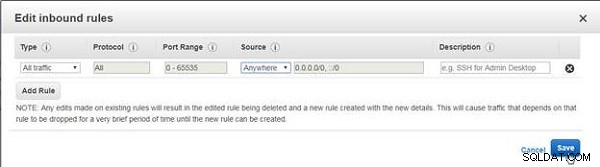
図14: インバウンドルールの編集
変更されたインバウンドルールを図15に示します。

図15: 変更されたインバウンドルール
Oracleデータベースの接続パラメータの取得
接続パラメータを取得するには、RDS DBインスタンスのリンクをクリックします(図16を参照)。
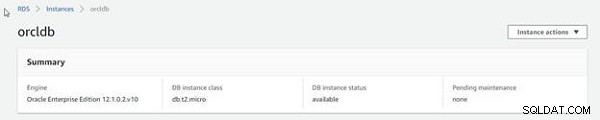
図16: RDSDBインスタンスリンク
エンドポイントをコピーします 接続にリストされています 図17に示すように、セクション。エンドポイントはホスト名です。ポートはデフォルトで1521です。
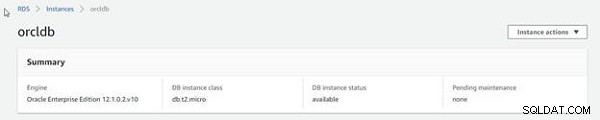
図17: エンドポイントの取得
一般公開 設定ははいである必要があります 図18に示すように、ローカルマシンまたはRDSDBインスタンスと同じVPCにない他のマシンから接続する場合。
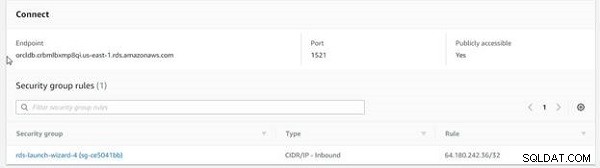
図18: ローカルマシンから接続する場合は、パブリックアクセス可能な設定を[はい]にする必要があります
JDeveloperでのOracleデータベースへの接続の作成
JDeveloperで接続を作成するには、「新規アプリケーション」をクリックします。 、図19に示すように。
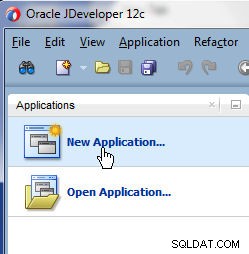
図19: 新しいアプリケーション
新しいギャラリー 、[一般>接続]を選択します カテゴリとデータベース接続 図20に示すように、[アイテム]で[OK]をクリックします。
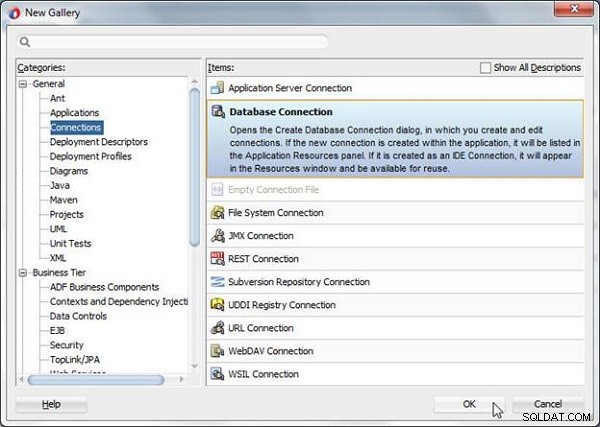
図20: データベース接続の選択
データベース接続の作成 図21に示すように、ウィザードが起動します。
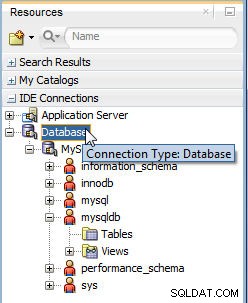
図21: データベース接続の作成
データベース接続の作成ウィザードは、リソースから直接起動できます。 データベースを選択して表示 リソース 、図22に示すように。
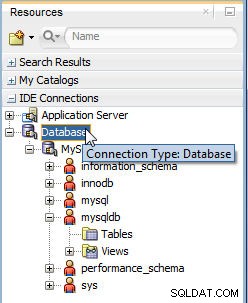
図22: 接続タイプ:データベース
図23に示すように、[データベース]を右クリックし、[新しいデータベース接続]を選択します。
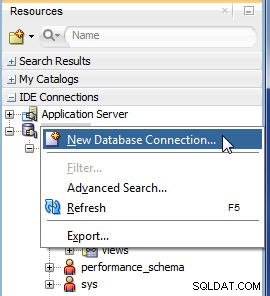
図23: 新しいデータベース接続
デフォルトの接続タイプ Oracle(JDBC) 、図24に示すように。ユーザー名を指定します およびパスワード 。 Oracle(JDBC)設定で、シンドライバを選択します。 ホスト名を指定します 図17にコピーされたエンドポイントとして。サービス名を選択します オプションで、サービス名を ORCLとして指定します 。 JDBCポートを指定します 1521として。接続のテストをクリックします 。
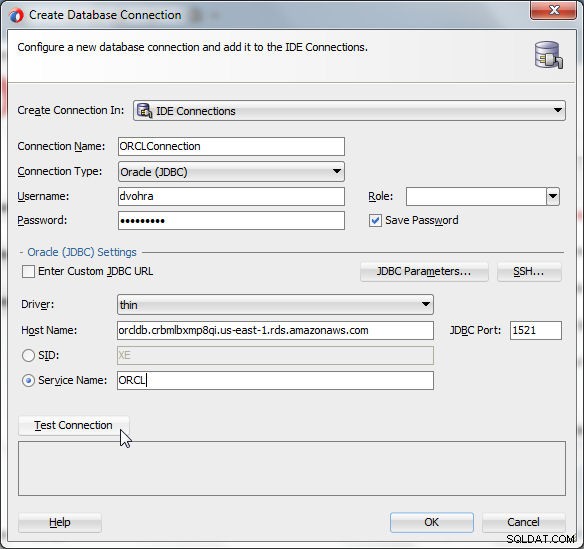
図24: 接続のテスト
テスト接続からの出力が成功の場合 、図25に示すように、[OK]をクリックします。
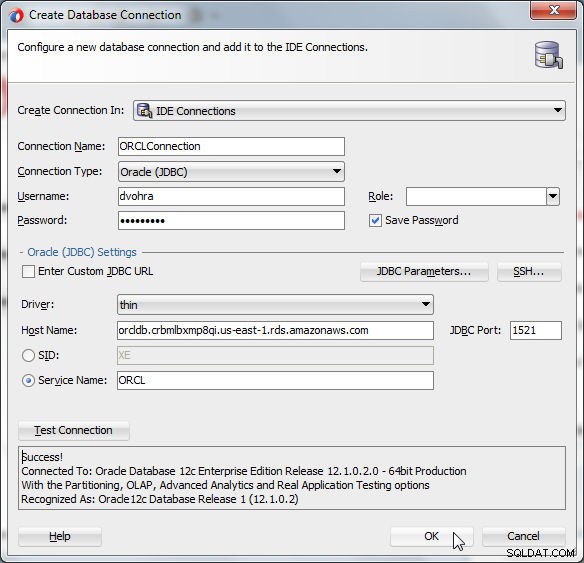
図25: データベース接続の作成>OK
ORCLConnection 作成され、リソースに追加されます (図26を参照)。
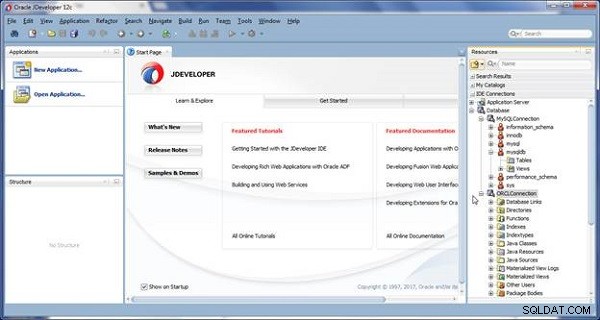
図26: ORCLConnection
ORCLConnectionをクリックします 図27に示すように、接続構造を表示します。
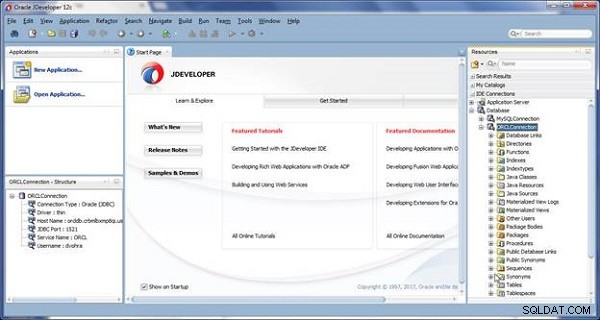
図27: 接続構造
接続にはいくつかのオプションがあり、リソースで接続を右クリックすると一覧表示されます。 、図28に示すように、接続オプションには、フィルター、高度な検索、更新、切断、エクスポート、生成、およびデータ制御の作成が含まれます。
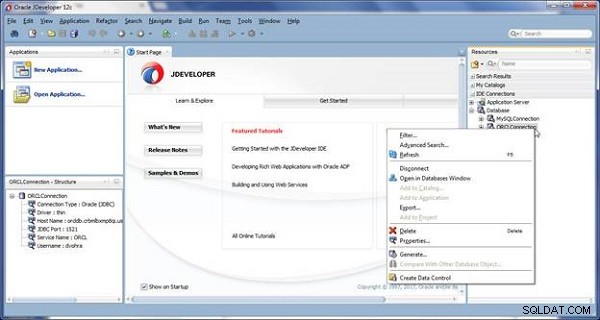
図28: 接続オプション
RDSDBインスタンスの削除
RDS DBインスタンスを削除するには、ダッシュボードでインスタンスを選択し、インスタンスアクション>削除を選択します 、図29に示すように。
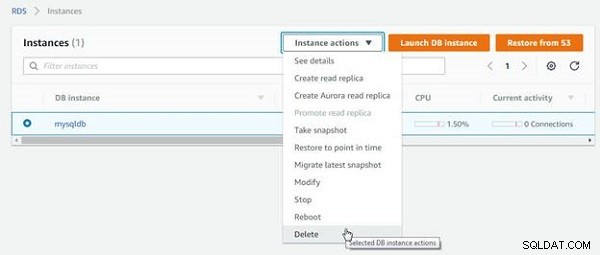
図29: インスタンスアクション>削除
DBインスタンスの削除 、削除する前にデータベースのスナップショットを作成するかどうかを選択します。 いいえの場合 図30に示すように、が選択されている場合、すべての自動バックアップ、システムスナップショット、およびポイントインタイムリカバリが使用できなくなります。チェックボックスを選択して確認し、削除をクリックします 。
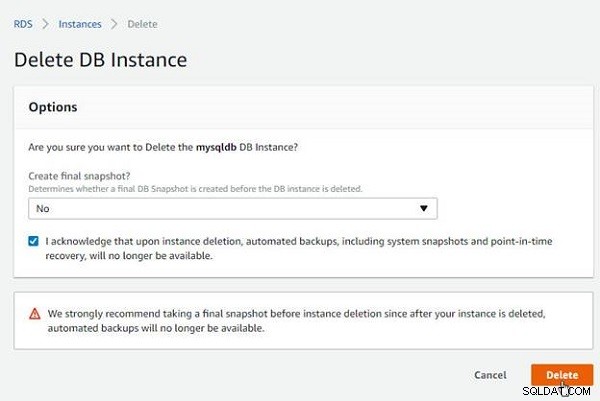
図30: DBインスタンスの削除>削除
図31の「削除中」ステータスで示されているように、RDSDBインスタンスは削除され始めます。
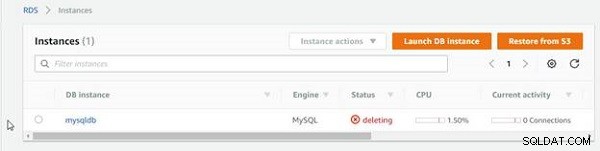
図31: RDSDBインスタンスステータスの削除
一度に削除できるインスタンスは1つだけです。 orcldbインスタンスを選択し、インスタンスアクション>削除を選択します 、図32に示すように、OracleDatabaseRDSインスタンスを削除します。
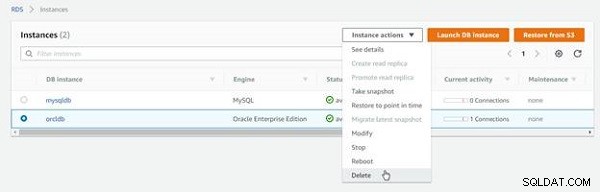
図32: orcldb>インスタンスアクション>削除
結論
3つの記事では、Oracle JDeveloperを使用して、AWS Relational Database Service(RDS)上のMySQLおよびOracleDatabaseインスタンスに接続する方法について説明しました。 OracleDatabaseの主要な構成機能の一部は次のとおりです。
- JDeveloperが別のVPCにある場合、またはVPC(ローカルマシンなど)にない場合は、Oracle DatabaseRDSDBインスタンスをパブリックアクセス可能にする必要があります。
- JDeveloperがインストールされているマシンのIPアドレスのセキュリティグループインバウンドルールを追加する必要があります。または、すべてのトラフィックを許可するインバウンドルールを追加します。
- RDS上のOracleDatabaseは、SYSユーザーへのアクセスを許可していません。 SYSユーザーが必要な場合、またはアプリケーションにSYSDBA権限が必要な場合、RDS上のOracleDatabaseは適切なオプションではありません。
